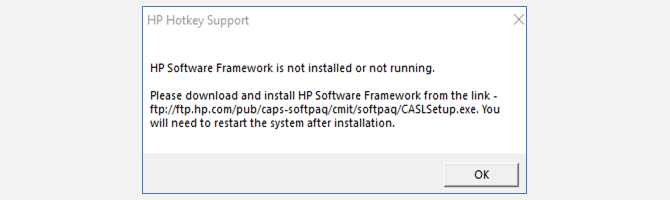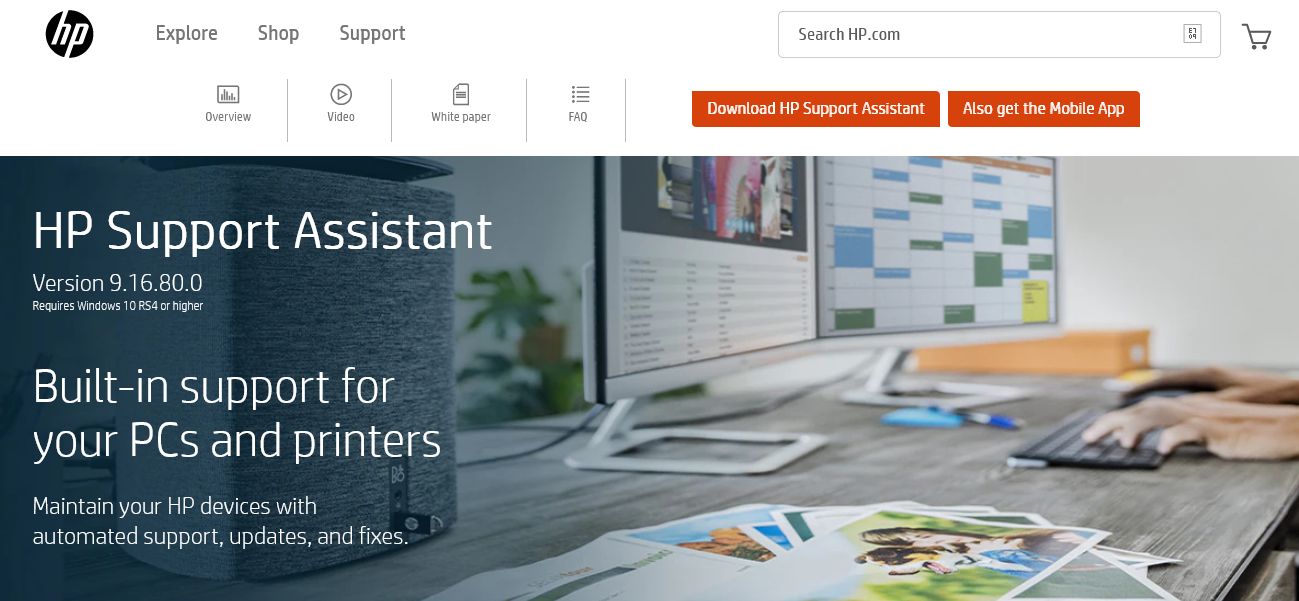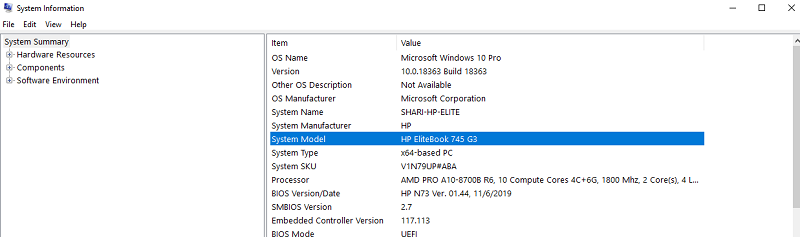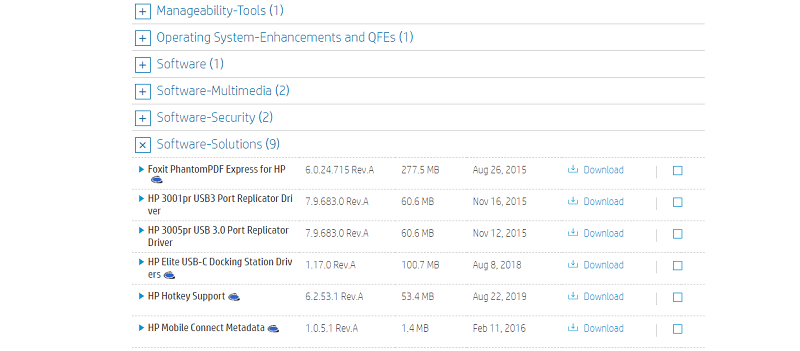Så här åtgärdar du felet HP Software Framework är inte installerat i Windows
Om du äger en bärbar eller stationär HP-dator kan du ha stött på felet "HP Software Framework är inte installerat eller körs inte". Det här felet visas ofta när du använder funktionstangenterna (Fn) för att utföra uppgifter som att justera volymen, ljusstyrkan eller försätta datorn i viloläge.
När det här meddelandet dyker upp kan titeln vara "HP Hotkey Support" eller "HP Hotkey UWP Service". Båda hänvisar till drivrutiner som är förinstallerade på HP-datorer och möjliggör användning av snabbtangenter.
Så här åtgärdar du felet i HP Software Framework.
Vad är snabbtangenter?
Det finns många Windows-tangentbordsgenvägar som kan göra ditt liv enklare när du spenderar mycket tid framför skärmen, särskilt om du inte gillar att använda musen. Genvägar sparar tid och ökar produktiviteten, och snabbtangenter är inget undantag.
När de är ihopparade med F n-tangenten är snabbtangenter genvägar som låter dig utföra specialfunktioner utan att gå in i inställningarna.
Du kan till exempel använda F n F6 för att öka ljusstyrkan, F n F10 för att stänga av mikrofonen och F n F4 för att växla mellan externa skärmar. Dessa tangenter visar vanligtvis en symbol, ett ord eller en siffra för att markera deras speciella funktion.
Snabbtangentsfunktioner och placeringar varierar på olika enhets-/tangentbordsmodeller, så kontrollera din användarmanual om du inte är säker på vad dina snabbtangenter gör. Du kan till och med använda programvara för att skapa dina egna snabbtangenter.
Normalt är snabbtangentsdrivrutiner förinstallerade och körs automatiskt vid start, men ibland slutar de oväntat att köras och måste installeras om. Det är detta som orsakar HP Software Framework-felet som du ser ovan.
Detta kan hända när du uppdaterar drivrutiner eller installerar nya program, eller under automatiska Windows-uppdateringar. Lyckligtvis är det en enkel lösning. Du behöver inte ens avinstallera den gamla drivrutinen först.
Metod 1: Installera HP Support Assistant
När felmeddelandet dyker upp uppmanas du att installera HP Software Framework från länken som tillhandahålls. Tyvärr fungerar inte denna länk. Den goda nyheten är att HP Support Assistant kommer att fungera i dess ställe.
Gå till sidan för HP Support Assistant. Klicka på knappen Ladda ner HP Support Assistant för att installera.
När filen är installerad startar du om datorn och dina snabbtangenter bör fungera igen.
Metod 2: Installera HP Hotkey Support Driver
Om dina snabbtangenter fortfarande inte fungerar korrekt, leta efter specifika drivrutinsfiler på HP:s webbplats: HP Hotkey Service och HP Hotkey Service UWP.
För att hitta rätt drivrutin för din dator måste du hitta den exakta modellen av din enhet. Om modellnumret inte finns tryckt på ditt hölje någonstans kan du enkelt hitta det i din systeminformation.
Sök efter Systeminformation från Start-menyn och öppna det matchande resultatet. I det här nya fönstret letar du upp ditt modellnummer bredvid System Model.
När du har hittat din dators modellnummer, gå till HP:s supportwebbplats för att hitta den drivrutin du behöver. Rulla ned till Identifiera din produkt och ange ditt modellnummer. Klicka sedan på fliken Programvara, drivrutiner och fast programvara . Detta kommer att visa en lista över drivrutiner som är kompatibla med din enhet.
Klicka på Software-Solutions. Leta efter HP Hotkey Support och klicka på Ladda ner. Följ instruktionerna på skärmen för att installera programvaran.
När filinstallationen är klar startar du om datorn och snabbtangenterna bör fungera igen.
Finns det någon anledning till varför jag inte borde ladda ner Hotkey Support?
Vissa användare tänker på HP Support Assistant och Hotkey Support-programvaran som bloatware eller onödig programvara som följer med deras dator och kanske vill bli av med den. HP avråder från att avinstallera dessa drivrutiner, eftersom ditt system kanske inte fungerar korrekt om du gör det. Om du känner att HP:s supportprogram saktar ner din enhet kan du välja att förhindra att den öppnas vid start. På så sätt är den fortfarande tillgänglig om du behöver den.
Så här kan du ändra startinställningarna:
- Skriv Services i Windows sökfält och öppna det matchande resultatet.
- Leta upp och högerklicka på HP Hotkey UWP Service.
- Klicka på Egenskaper.
- Under rullgardinsmenyn Starttyp väljer du Inaktiverad.
- Klicka på OK.
Om du har inaktiverat Hotkey Support men senare vill aktivera det igen, följ helt enkelt steg ett och två, högerklicka sedan på HP Hotkey UWP Service och klicka på Start.
En enkel fix för HP Hotkey-felmeddelanden
Om dina snabbtangenter plötsligt har slutat fungera, eller om du ser felen HP Hotkey Support eller HP Hotkey UWP Service, bör nedladdning av lämpliga drivrutiner få dina snabbtangenter igång igen på bara några minuter. Nu kan du använda dina befintliga snabbtangenter och skapa dina egna för att öka produktiviteten.